Wie kann ich Outlook-Mail im Browser-HTML-Format anzeigen? Vertrauenswürdige Lösung!
Outlook hat es verschiedenen Organisationen und Benutzern leicht gemacht, ihre geschäftlichen sowie persönlichen E-Mails, Kontakte und Kommunikationsprozesse problemlos zu organisieren. Mit Outlook sind zahlreiche Features und Funktionen verbunden, die es dem Benutzer erleichtern, verschiedene Aufgaben auszuführen. Manchmal müssen Benutzer Outlook-Mails im Browser anzeigen, um weitere mit der E-Mail verknüpfte Details zu erhalten. Mit der Outlook-Anwendung kann der Benutzer Outlook-Mail im Browser anzeigen.
Inhaltsverzeichnis
In einigen Fällen muss der Benutzer jedoch bei der Outlook-Installation E-Mails im Browser öffnen. Eine vereinfachte Möglichkeit zur Umsetzung dieser Aufgabe findet der Anwender nicht. Daher werden wir in diesem Blog einen intelligenten und dennoch vertrauenswürdigen Ansatz zum Speichern von Outlook-E-Mails im HTML-Format vorstellen.
Warum müssen Sie Outlook-Mail im Browser anzeigen?
Nun sind die Gründe hierfür je nach Anforderung von Person zu Person unterschiedlich. Einer der häufigsten Gründe kann jedoch sein, dass Outlook-Mails im HTML-Dateiformat angezeigt werden.
- Wenn Sie eine E-Mail in Outlook nicht drucken können, können Sie die E-Mail nach Chrome exportieren, um sie ohne Unterbrechungen zu drucken.
- Die PST- oder OST-Formate sind Outlook-spezifisch. Sie können sie nur in Outlook auf anderen Plattformen öffnen. Durch den Export von Outlook-Daten in Webmail können Benutzer problemlos auf E-Mail-Daten aus Outlook zugreifen.
- Wussten Sie, dass Sie Outlook-Daten auch ohne Outlook anzeigen können, wenn Sie sie im HTML-Format speichern? Daher ist es die beste Alternative zu PST oder OST für die Outlook-Datensicherung.
- Manchmal benötigt der Benutzer die Daten im HTML-Format zusammen mit allen mit dem Inhalt verknüpften Tags. Das bedeutet, dass Sie eine E-Mail in einem Browser öffnen können. Mithilfe verschiedener Browser wie Google Chrome, Mozilla Firefox usw. können Outlook-E-Mails problemlos im Browser-HTML-Format angezeigt werden.
Manueller Ansatz zum Anzeigen von Outlook-Mail im Browser
Um zusätzliche Informationen zu den Outlook-E-Mails zu erhalten, muss der Benutzer die E-Mail im Browser öffnen. Outlook bietet dem Benutzer die Option „Im Browser anzeigen“. Der Benutzer kann die Schritte zur Umsetzung der Aufgabe befolgen:
1. Starten Sie zunächst Outlook > Eine Nachricht öffnen > Verschieben

2. Klicken Sie im Abschnitt „Verschieben“ auf „Weitere Verschiebungsaktionen“.
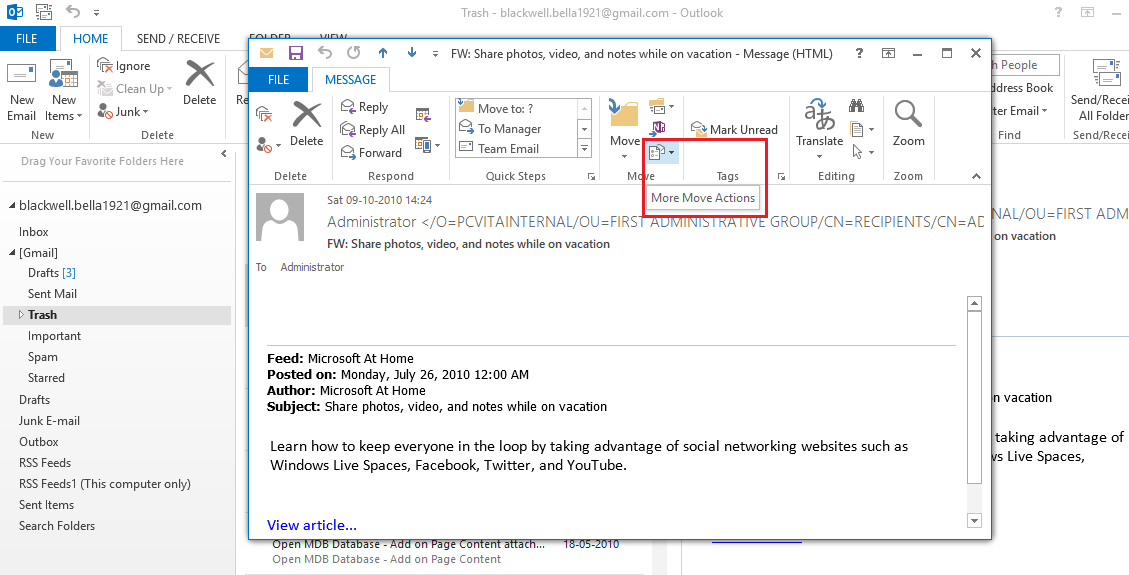
3. Hier müssen Sie die Option „Im Browser anzeigen“ auswählen
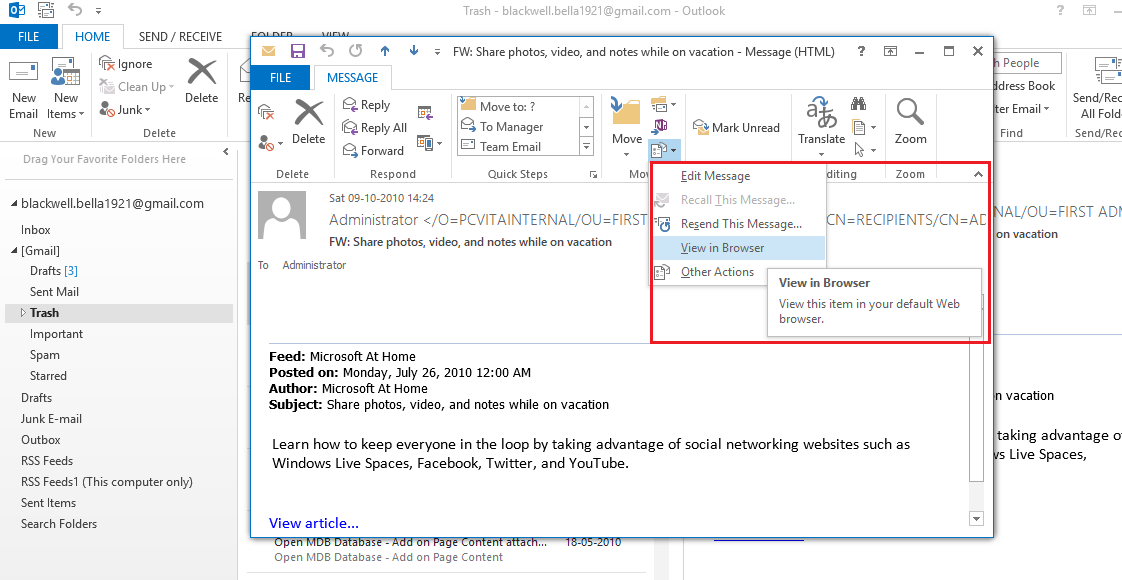
4. Es erscheint ein Popup. Klicken Sie auf die Schaltfläche „OK“.
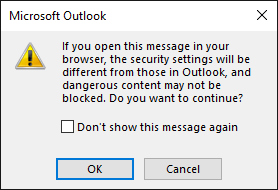
5. Schließlich können Sie Outlook-E-Mails im Browser anzeigen
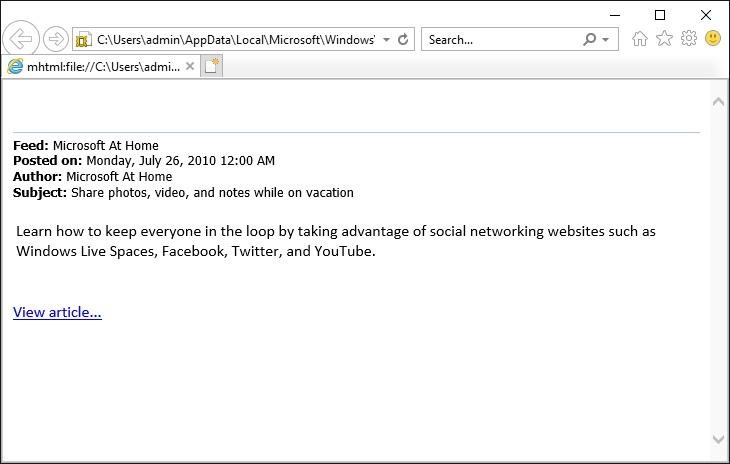
In Outlook 2007:
Um in der MS Outlook 2007-Version auf E-Mails in einem Webbrowser zugreifen zu können, sind die folgenden Schritte erforderlich:
- Öffnen Sie die Anwendung und wählen Sie die E-Mail aus, die Sie anzeigen möchten.
- Wenn Sie eine E-Mail öffnen, klicken Sie in der Symbolleiste auf das Menü „Aktionen“.
- Wählen Sie nun „Im Browser anzeigen“ aus dem Dropdown-Menü aus, um E-Mails in Ihrem Webbrowser anzuzeigen.
Manuelle Einschränkungen beim Outlook mail im browser öffnen chrome
- Das Outlook-Mail im Browser anzeigen nimmt dem Benutzer viel Zeit in Anspruch.
- Diese Methode erfordert technische Kenntnisse, um die Aufgabe manuell auszuführen.
- Benutzer können nicht mehrere Outlook-Mails im Browser anzeigen. Sie müssen automatisierte Tools verwenden.
Die größte Herausforderung besteht darin:
„Einer meiner Teammitglieder hat eine Outlook-E-Mail mit mir geteilt, um den Code im HTML-Format zu untersuchen. Jetzt ist die Outlook-Anwendung nicht auf meinem System installiert und ich weiß nicht, wie ich Outlook-E-Mails im HTML-Format ohne Outlook anzeigen kann. Ich brauchte diese E-Mail im Browser, aber sie funktionierte nicht. Gibt es eine Möglichkeit, Outlook-Mail im HTML-Format anzuzeigen, ohne den Outlook-E-Mail-Client zu installieren?“
Reduzieren wir manuelle Einschränkungen mithilfe automatisierter Tools
Das Hauptproblem tritt auf, wenn ein Benutzer eine Outlook-E-Mail in einem browserkompatiblen Dateiformat durchsuchen muss, das HTML ist und keine Abhängigkeit vom Outlook-E-Mail-Client aufweist. In einer solchen Situation ist der Benutzer auf eine automatisierte Vorgehensweise mit dem FreeViewer Outlook PST Datei Betrachter angewiesen.
Mit diesem Tool können Sie Outlook-Mails problemlos im Browser-HTML-Dateiformat über den vom Dienstprogramm bereitgestellten HTML-Modus anzeigen.
Die Software verfügt über erstklassige Funktionen wie mehrere Vorschaumodi, eine benutzerfreundliche Oberfläche, E-Mails und Anhänge, bietet zwei Scanmodi, keine MS Outlook-Installation erforderlich usw. Man muss dem Schritt-für-Schritt-Prozess folgen Nachfolgend wird erläutert, wie Sie Outlook-E-Mails im Browser anzeigen
Lassen Sie uns abschließen
In einigen Szenarien besteht die Notwendigkeit, Outlook-Mail im Browser anzeigen. Der Benutzer kann die Anfrage manuell mit der Option „Im Browser anzeigen“ lösen. Das größte Problem tritt jedoch auf, wenn der Benutzer Outlook-Mails in einem browserkompatiblen Format durchsuchen muss, d. h. HTML ohne Outlook-Abhängigkeit. Um es für den Benutzer reibungslos zu gestalten, haben wir eine automatisierte und zuverlässige Möglichkeit eingeführt, Outlook-E-Mails im HTML-Format anzuzeigen, ohne den Outlook-E-Mail-Client installieren zu müssen.
Häufig gestellte Fragen
F-1 Kann ich Outlook-E-Mails im Webbrowser ohne Microsoft Outlook anzeigen?
Ja, dieses Tool hilft Ihnen beim Anzeigen von Outlook-E-Mails im Webbrowser, ohne dass Outlook auf Ihrem System installiert werden muss.
F2: Wie kann ich Outlook-Mail im Browser anzeigen?
Verwenden Sie das oben genannte professionelle Tool, um Outlook Mail problemlos in Ihrem Browser anzuzeigen und zu öffnen.
F-3 Gibt es eine manuelle Methode für Outlook-Mail im Browser-HTML-Format?
Ja, Sie können ganz einfach manuell Outlook mail im browser öffnen chrome. Diese Methode stellt den Benutzer jedoch vor einige technische Herausforderungen. Sie können das Tool also verwenden.

